- Roku on online-foorumi, jonka avulla voit suoratoistaa kymmeniä tuhansia TV-kanavia älytelevisiossasi.
- Käyttäjät ilmoittivat kuitenkin ongelmista, jotka liittyvät YouTuben käyttämiseen Rokussa, ja kerromme siitä alla.
- Jos olet suuri tämän alustan fani, tutustu omistettuun Roku-keskittimeemme lisää artikkeleita.
- Lisätietoja asiasta on Viihde-sivulla.
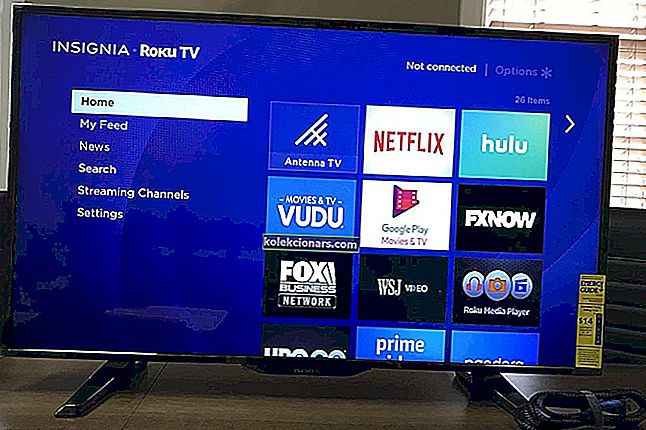
Roku on yksi suosituimmista digitaalisten mediasoittimien valmistajista, jonka avulla käyttäjät voivat suoratoistaa mediasisältöä useista verkkopalveluista, mukaan lukien YouTube.
Useat käyttäjät ovat kuitenkin ilmoittaneet, että YouTube ei toimi Roku-ongelman parissa Roku-yhteisön foorumeilla.
Kun käyttäjä yrittää käynnistää YouTube-sovelluksen Rukussa, se näyttää kanavaa ei voi suorittaa -virheen. Koko virhe kuuluu seuraavasti: "YouTubea ei voitu käyttää, koska tilaa ei ole tarpeeksi. Poista yksi tai useampi asennetuista kanavista ja yritä uudelleen.
Jos tämä virhe myös huolestuttaa sinua, tässä on muutama vianmääritysvinkki, joiden avulla voit ratkaista YouTuben, joka ei toimi Roku-ongelmalla.
Mitä tehdä, jos YouTube ei toimi Rokun kanssa?
1. Käynnistä Roku uudelleen

- Paina Roku-kaukosäätimen Koti- painiketta.
- Paina seuraavaa painiketta peräkkäin:
- Koti 5 kertaa.
- Ylös .
- Kelaa taaksepäin 2 kertaa.
- Kelaa eteenpäin 2 kertaa.
- Paina painiketta mainitussa järjestyksessä, jolloin Roku-laitteesi sammuu hetkeksi. Muutaman sekunnin kuluttua laite käynnistyy automaattisesti.
Pakota uudelleenkäynnistys Roku-laite voi auttaa sinua kaikissa väliaikaisissa ongelmissa, jotka saattavat estää sovellusten käynnistymisen. Jos ongelma ei poistu, kokeile seuraavaa vaihetta.
Haluatko käyttää Rokua tietokoneen kanssa? Näin voit suoratoistaa Windows 10: n Rokuun
2. Poista YouTube ja asenna se uudelleen

- Paina Roku- kaukosäätimen Koti- painiketta .
- Korosta navigointipainikkeella poistettava kanava, joka on tässä tapauksessa YouTube.
- Paina kaukosäätimen Tähti (Asterstics *) -painiketta avataksesi asetusvalikon.
- Valitse Poista kanava -vaihtoehto ja valitse Kyllä, kun sinua pyydetään vahvistamaan toiminto.
- Odota, että YouTube- sovellus poistuu laitteeltasi.
- Kun asennus on poistettu, käynnistä Roku-laite uudelleen.
- Valitse Asetukset> Järjestelmä> Käynnistä järjestelmä uudelleen.
- Kun olet käynnistänyt laitteen uudelleen, asenna Roku kanavakaupasta.
- Paina Roku-kaukosäätimen Koti- painiketta.
- Vieritä alaspäin ja valitse Suoratoistokanavat.
- Tämä avaa Channel Store -kaupan.
- Etsi YouTube ja valitse Lisää kanava.
- Odota, että laite asentaa YouTube-sovelluksen.
- Kokeile käynnistää YouTube-sovellus ja tarkista, onko virhe korjattu.
Vaikka virheilmoitus saattaa olla riittämättömän tallennustilan ongelma, useat käyttäjät ovat ilmoittaneet, että YouTube-kanavan poistaminen ja asentaminen on auttanut ongelman korjaamisessa.
3. Suorita järjestelmän päivitys

- Paina Roku-kaukosäätimen Koti- painiketta.
- Vieritä alaspäin ja valitse Asetukset.
- Avaa Järjestelmä- vaihtoehto.
- Valitse Järjestelmän päivitys.
- Valitse Tarkista nyt.
- Tämä tarkistaa manuaalisesti odottavat päivitykset.
- Napsauta Lataa / asenna ladataksesi ja asentaaksesi odottavat päivitykset.
- Laite käynnistyy uudelleen päivitysten asentamisen jälkeen.
- Tarkista mahdolliset parannukset.
Oletuksena Roku-soitin tarkistaa uudet päivitykset automaattisesti. Jos Roku-soittimesi yhteys on katkaistu pitkään aikaan tai jos olet asentanut sertifioimattoman kanavan, laite ei välttämättä tarkista uudempia päivityksiä.
YouTube, joka ei toimi Ruku-ongelman parissa, voi johtua YouTube-kanavan tilapäisestä häiriöstä, vanhentuneesta järjestelmäversiosta tai muista ongelmista. Seuraa tämän artikkelin ohjeita yksi kerrallaan korjataaksesi Roku-laitteen ongelman.
Kerro meille, mikä menetelmä auttoi sinua ratkaisemaan virheen kommenteissa.
UKK: Lisätietoja Roku-medialaitteesta
- Kuinka voin nollata YouTuben Rokussa?
Roku ei tarjoa mitään vaihtoehtoja YouTube-kanavan palauttamiseksi laitteisiinsa. Ainoa tapa nollata sovellus on asentaa se uudelleen. Paina Koti- painiketta, korosta YouTube- sovellus, paina Tähti (*) -painiketta ja valitse Poista.
Asenna YouTube-sovellus uudelleen Channel Storesta palauttamisen suorittamiseksi.
- Miksi YouTube ei toimi Roku-laitteellani?
YouTube-sovellus saattaa lakata toimimasta Roku-laitteellasi väliaikaisten häiriöiden ja vanhentuneen järjestelmäohjelmistoversion vuoksi. Tämä ei ole ainoa palvelu, jolla on ongelmia Rokun kanssa, koska muutkin palvelut kohtaavat samanlaisia ongelmia.
- Mitä voin tehdä Rokun kanssa?
Huolimatta siitä, mitä uskot, Roku voi tehdä enemmän kuin vain suoratoistaa verkkosisältöä. Voit esimerkiksi heittää Windows 10: n jopa Roky-laitteelle.


